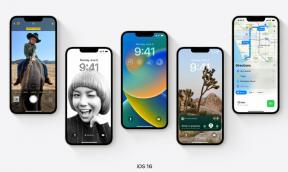Ladda ner och installera ASUS moderkortdrivrutiner på Windows
Miscellanea / / August 04, 2021
Annonser
Vill du ladda ner rätten ASUS moderkortdrivrutiner för din Windows-dator.? I den här guiden lär jag dig två enkla metoder för att ladda ner och installera dessa drivrutiner korrekt. Moderkortet är navet för alla drivrutiner som en dator använder för att fungera. CPU, GPU, USB, videodrivrutiner och mycket mer. Så det är viktigt att installera rätt drivrutin. Annars fungerar inte alla andra anslutna element på moderkortet ordentligt.
Som jag sa finns det två sätt att ladda ner eller uppdatera ASUS moderkortdrivrutiner. Du kan besöka ASUS officiella webbplats och ta den senaste versionen av drivrutinen som finns tillgänglig. Installera den sedan genom att följa instruktionerna på skärmen. För det andra kan du använda den inbyggda enhetshanteraren i Windows OS för att automatiskt söka efter de senaste drivrutinerna. För varje systemenhet på moderkortet måste du ta reda på dess respektive drivrutiner och utföra en uppdatering.
Sidans innehåll
-
1 Ladda ner och installera ASUS moderkortdrivrutiner på Windows
- 1.1 Skaffa moderkortsdrivrutinen från ASUS
- 1.2 Använder Enhetshanteraren för att installera moderkortets uppdatering
- 1.3 Uppdatera andra systemenheter
Ladda ner och installera ASUS moderkortdrivrutiner på Windows
Låt oss först se hur du får de senaste ASUS-moderkortdrivrutinerna från den officiella webbplatsen.
varning: Uppdatering eller ändring av BIOS utan korrekt kunskap kan skada din dator. GetDroidTips ansvarar inte för program- eller maskinvaruproblem med din dator om du väljer att ändra BIOS utan en korrekt förståelse för processen. Fortsätt på egen risk.
Annonser
Skaffa moderkortsdrivrutinen från ASUS
- Gå till asus.com/support
- När sidan öppnas, rulla neråt lite tills du ser ett alternativ Gå in i Download Center. Klicka på det
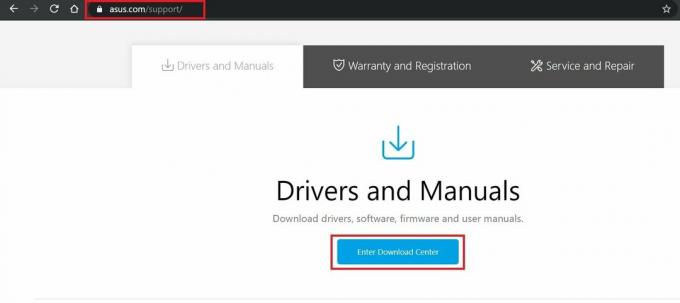
- Ange nu produktens namn, typ av produkt, serie för produkten
- Kontrollera de resulterande tillgängliga moderkortdrivrutinerna [se till att få den globala varianten av föraren]
- Kontrollera maskinvarukompatibiliteten för den drivrutinen med din Windows-dator
- Ladda sedan ner den
- Följ instruktionerna på skärmen för installation.
Använder Enhetshanteraren för att installera moderkortets uppdatering
Nu ska vi använda Enhetshanteraren för att söka efter ASUS moderkortdrivrutiner och installera dem automatiskt.
- Använd sökrutan för att öppna Enhetshanteraren

- Expandera sedan Displayadapter > Högerklicka på det
- Välj Uppdatera drivrutinen

- Klicka på alternativet på nästa skärm sök automatiskt efter uppdaterad drivrutinsprogramvara
- Härifrån och framåt är uppdateringsprocessen ganska enkel och automatisk
Uppdatera andra systemenheter
Följ proceduren ovan för alla komponenter under systemenheterna.
- Medan du är inne Enhetshanteraren gå till Systemenheter och utöka det
- Klicka på komponenten för alla komponenter under den
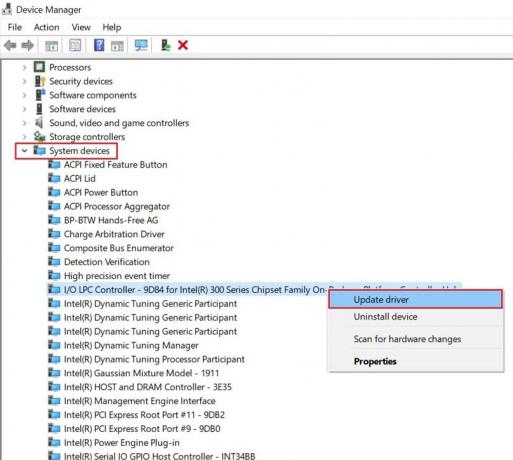
- Välj Uppdatera drivrutinen
- Upprepa för alla komponenter
- Systemet söker automatiskt efter drivrutinen och utför uppdateringen
Så det är de två enkla sätten att ladda ner och installera ASUS moderkortdrivrutiner på din Windows-dator. Jag hoppas att den här guiden hjälper dig.
relaterade artiklar
- Ladda ner och installera USB 3.0-drivrutin för Windows 7
- Hur man laddar ner och installerar Intel HD Graphics 4400 Driver